
In Windows 10 vinden we het mogelijkheid om het schermtoetsenbord of virtueel toetsenbord te gebruiken Dit is een optie die van groot belang kan zijn als je een laptop hebt met een touchscreen of als je een tablet gebruikt met deze versie van het besturingssysteem. Soms is het een functie die kan worden gebruikt, bijvoorbeeld als het normale toetsenbord is uitgevallen.
Hoewel het in die zin noodzakelijk is om te differentiëren Omdat we in Windows 10 het zogenaamde aanraaktoetsenbord vinden, maar we hebben ook het toetsenbord op het scherm en tot slot is er het virtuele toetsenbord van emoji's, kaomojis en symbolen. Het is dus belangrijk hoe ze allemaal op de computer worden gebruikt.
Activeer het schermtoetsenbord in Windows 10

Dit is een toetsenbord dat de meeste gebruikers al kennen. In jouw geval, de activering ervan gebeurt vanuit de toegankelijkheid in de configuratie van Windows 10. Het is een toetsenbord dat ons nauwelijks configuratie-opties geeft, dus het heeft zijn beperkingen in dit opzicht, wat daarom belangrijk is om rekening mee te houden. Maar over het algemeen zal het voldoen aan zijn werking, wat essentieel is in dit geval, wanneer we het willen gebruiken. De stappen om het te activeren zijn:
- Open Windows 10-instellingen (Win + I)
- Voer de optie Toegankelijkheid in
- Ga naar het toetsenbordgedeelte
- Activeer de optie om het schermtoetsenbord te gebruiken

Op deze manier wordt het toetsenbord geactiveerd. Om het op de computer te kunnen gebruiken, is er een combinatie van toetsen die in dit opzicht erg handig kan zijn. Sinds we kunnenopenen en sluiten als we de toetsencombinatie Windows + Control + O gebruiken Het is dus veel gemakkelijker om het op onze computer te gebruiken.
Activeer het aanraaktoetsenbord
Aan de andere kant vinden we het aanraaktoetsenbord in Windows 10 In dit geval is het een toetsenbord ontworpen voor die gebruikers die een laptop of tablet hebben, zodat ze het touchscreen van dat apparaat kunnen gebruiken. Het maakt een beter gebruik op deze manier mogelijk, wat in dit geval ongetwijfeld een element is om rekening mee te houden. De stappen die in dit geval moeten worden gevolgd, zijn verschillend, maar ze leveren ook geen complicaties op. Dus je moet doen is:
- Klik met de rechtermuisknop met de muis op de taakbalk
- Klik op de optie Toon de aanraaktoetsenbordknop in het contextmenu
- Klik op het toetsenbordpictogram dat op de taakbalk is verschenen
Met deze stappen kunnen we nu dit aanraaktoetsenbord gebruiken. Omdat wanneer we op het pictogram klikken, het toetsenbord op het scherm van onze Windows 10-computer verschijnt. Bovendien is het in dit geval een toetsenbord dat we kunnen configureren, omdat het is toegestaan om het uiterlijk te wijzigen, zoals de grootte of het aantal sleutels in elke rij, om het te kunnen gebruiken op een manier die altijd comfortabeler voor ons is.

Toetsenbord van emoji's en kaomojis
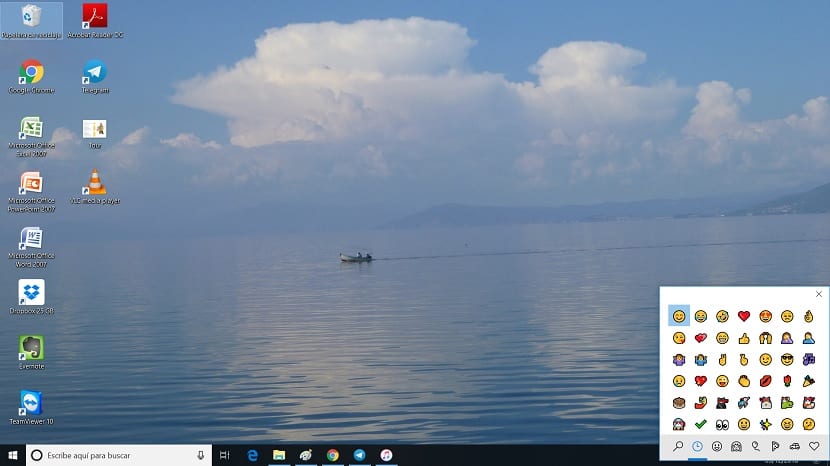
Ten slotte biedt Windows 10 ons ook een toetsenbord dat vooral is ontworpen voor entertainment, hoewel het zeker voor velen interessant zal zijn. Het gaat over een toetsenbord waarin we emoji's, kaomojis hebben en we hebben ook speciale tekens, die we bij veel gelegenheden kunnen gebruiken. Dit toetsenbord is daarom een eenvoudige en zeer snelle manier om toegang te krijgen tot deze opties, wat ons bij verschillende gelegenheden veel tijd kan besparen.
Om het te openen moeten we gebruik de Win + toetsencombinatie. zodat het schermtoetsenbord wordt geopend wanneer u dit doet. Daarin vinden we verschillende tabbladen, waar we de verschillende secties hebben die we hierboven hebben genoemd. Dus als we een emoji, een kaomoji willen gebruiken of als we een speciaal teken zoeken, kunnen we het gemakkelijk vinden in dit speciale toetsenbord in Windows 10.